在word文档中怎么调整页边距呢?
我们在打印的时候常常出现,把文字打印到了纸张的外面去了,或者纸有一部分没有打印,边留的很宽,这个原因就是页边距没有调整好。如何调整页边距,下面就介绍一下
我们日常工作的时候,经常需要对word的页边距进行设置,平常我们的页边距的设置都整个word文档,那么对于要设置不同页面的不同页边距,有什么好的办法,小伙伴们会设置吗?下面我把自己的常用做法与你分享,希望能能帮到你。

步骤
1、在电脑桌面上找到word文档,双击鼠标左键打开,没有的可单击鼠标右键,新建一个,再双击打开。

2、进入到word文档编辑页面,在左上角找到"文件",单击。
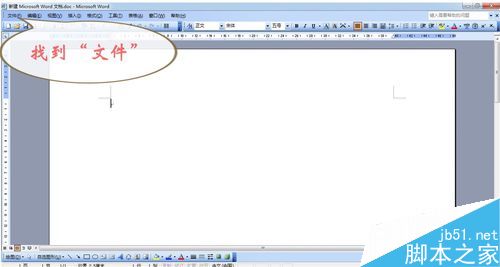
3、在"文件"的下拉菜单中找到"页面设置",单击。
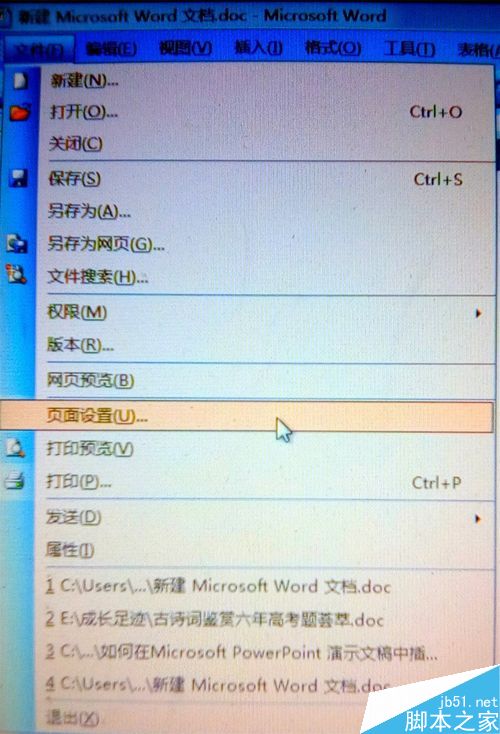
4、进入"页面设置",找到"页边距",查看"上"、"下"、"左"、"右"的数字是否合乎要求。
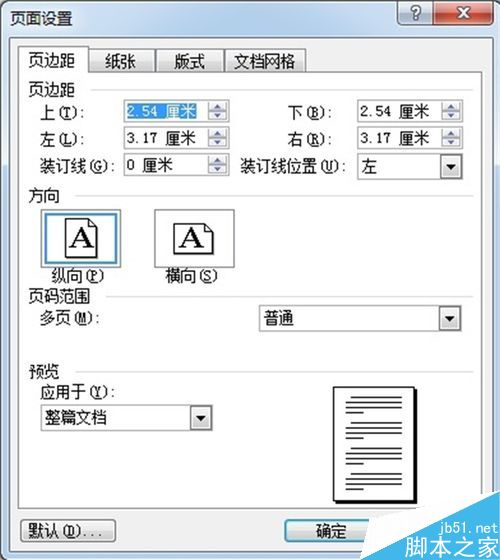
5、调整"页边距"中"上"的数据(可直接输入也可单击箭头增减数字)。
如图,将页边距调整成"2"。
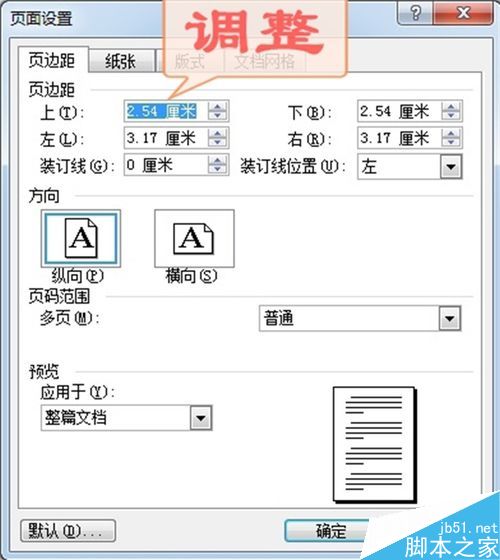
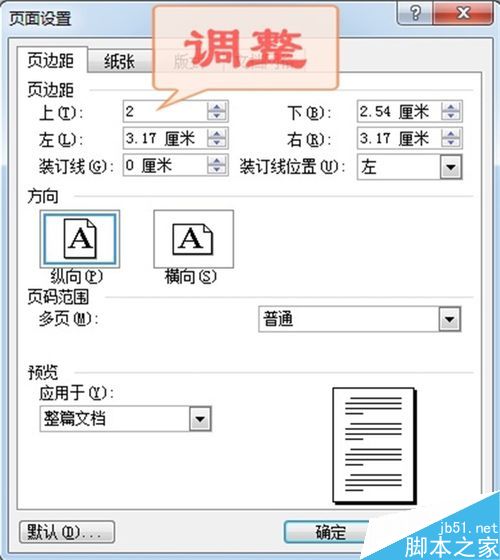
6、调整"页边距"中"下"的数据为"2"。
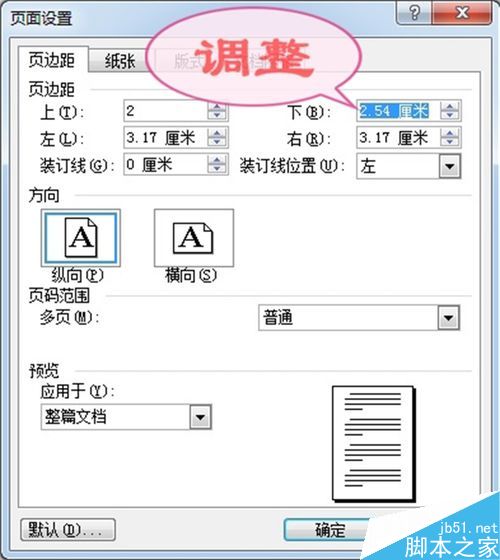
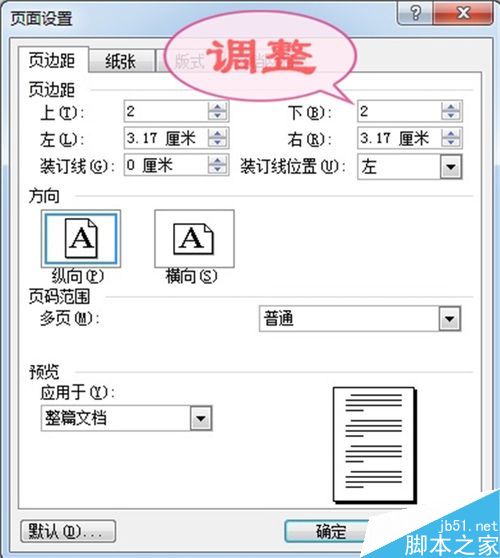
7、调整"页边距"中"左"的数据为"2"。
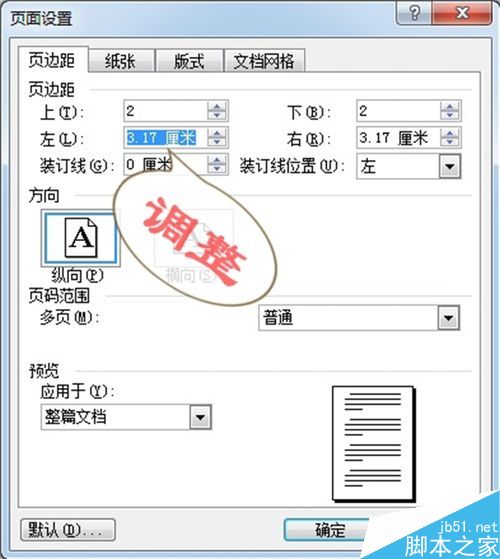
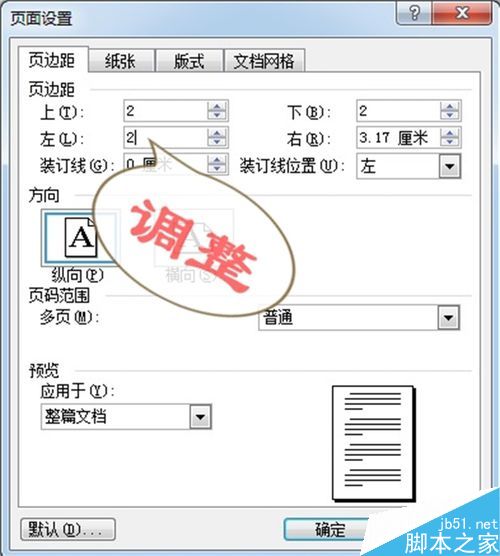
8、调整"页边距"中"右"的数据为"2"。
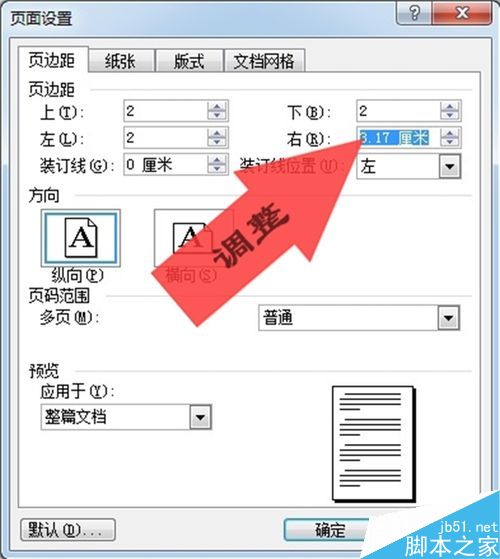
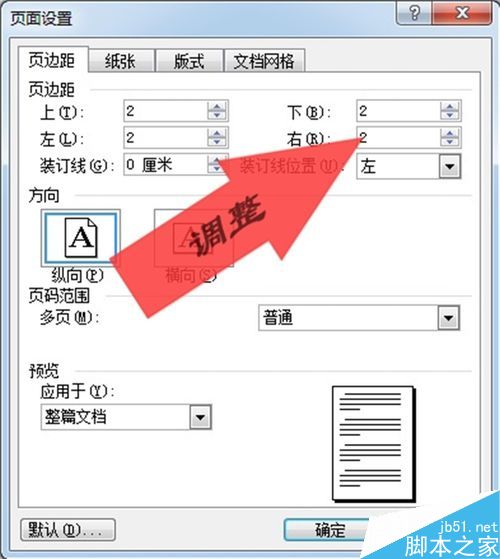
9、根据需要,还可以调整"装订线"和"装订线位置"的大小,最后点击"确定"。
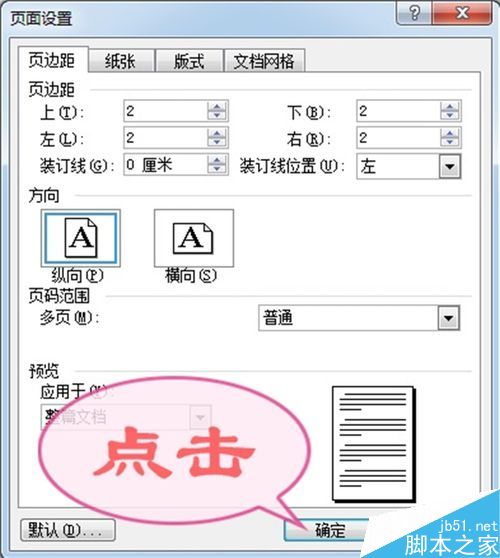
10、返回到word文档编辑页面,就 "OK" 了。
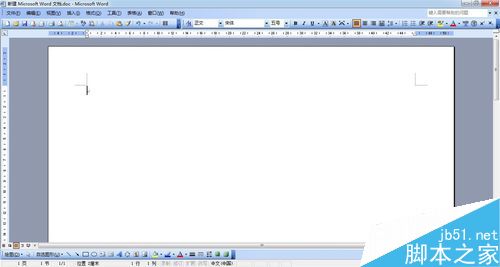
注意事项
页边距的调整在word文档编辑过程中可随时调整。
以上就是在word文档中怎么调整页边距方法介绍,操作很简单的,大家按照上面步骤进行操作即可,希望能对大家有所帮助!
您可能感兴趣的文章
- 06-25office2021永久免费激活方法
- 06-25office专业增强版2021激活密钥2023密钥永久激活 万能office2021密钥25位
- 06-25office2021年最新永久有效正版激活密钥免费分享
- 06-25最新office2021/2020激活密钥怎么获取 office激活码分享 附激活工具
- 06-25office激活密钥2021家庭版
- 06-25Office2021激活密钥永久最新分享
- 06-24Word中进行分栏文档设置的操作方法
- 06-24Word中进行文档设置图片形状格式的操作方法
- 06-24Word中2010版进行生成目录的操作方法
- 06-24word2007中设置各个页面页眉为不同样式的操作方法


阅读排行
推荐教程
- 11-30正版office2021永久激活密钥
- 11-25怎么激活office2019最新版?office 2019激活秘钥+激活工具推荐
- 11-22office怎么免费永久激活 office产品密钥永久激活码
- 11-25office2010 产品密钥 永久密钥最新分享
- 11-22Office2016激活密钥专业增强版(神Key)Office2016永久激活密钥[202
- 11-30全新 Office 2013 激活密钥 Office 2013 激活工具推荐
- 11-25正版 office 产品密钥 office 密钥 office2019 永久激活
- 11-22office2020破解版(附永久密钥) 免费完整版
- 11-302023 全新 office 2010 标准版/专业版密钥
- 03-262024最新最新office365激活密钥激活码永久有效






